すべてのフォーマットに対応する8つのベストなオープンソース動画変換ソフト
動画コンバーターは、どんな動画作業にも欠かせないツールです。さまざまな形式を簡単に変換し、他のデバイスやプラットフォームに適合させることができます。その中でも、無料でオープンソースの動画コンバーターは特に便利です。本記事では、最も優れた8つのオープンソース動画変換ソフトを取り上げ、その特徴と使いやすさを紹介します。さらに、機能豊富な代替案についても触れます。シンプルな変換が必要な場合でも、より高度なツールが求められる場合でも、このガイドが最適な選択をサポートします。
パート 1: オープンソース動画変換ソフトについて
オープンソース動画変換ソフトとは、動画ファイルの形式を変換する無料のツールです。このようなツールは無料で提供され、そのソースコードが公開されているため、開発者が改良やカスタマイズを行うことが可能です。オープンソースの動画形式変換ツールは、一般的に多くのファイル形式をサポートし、バッチ処理や基本的な動画編集機能を提供します。これらのツールは、コスト効率が良く柔軟なソリューションを求めるユーザーに最適です。
パート 2: 最も優れたオープンソース動画変換ソフト5選
1. HandBrake:
HandBrakeは、人気のあるオープンソース動画変換ソフトです。MP4、MKV、WebMなどの形式に対応しており、多様なデバイス向けの動画変換を行うアプリケーションとして、ユーザーから高い評価を得ています。そのシンプルなインターフェースにより、初心者からプロフェッショナルまで幅広いユーザーに対応しています。また、HandBrakeはスマートフォン、タブレット、ゲーム機などに最適化されたデバイス専用のプリセットを提供しています。
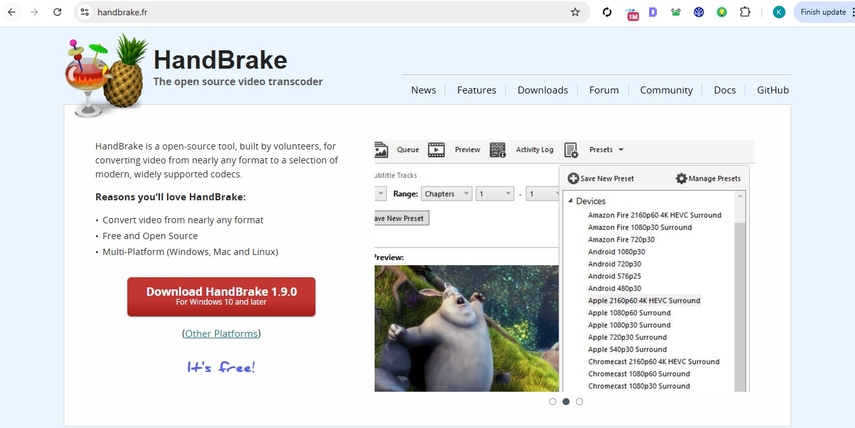
主な特徴:
- AndroidやiOS向けのデバイス専用プリセット。
- 複数のファイルを一度に変換できるバッチ処理。
- 柔軟なカスタマイズオプションを備えた最高品質の出力。
最適な用途: 安定した動画変換ツールを探している初心者やプロフェッショナル。
2. FFmpeg:
FFmpegは、その柔軟性で知られるコマンドラインシステムを採用したツールで、幅広い形式の動画変換に対応しています。FFmpegはほぼすべての動画・音声ファイル形式に対応しており、動画のクロッピングやスケーリング、フィルタリングの機能も備えています。ただし、コマンドラインインターフェースを使用するため、初心者にはやや難しいかもしれません。
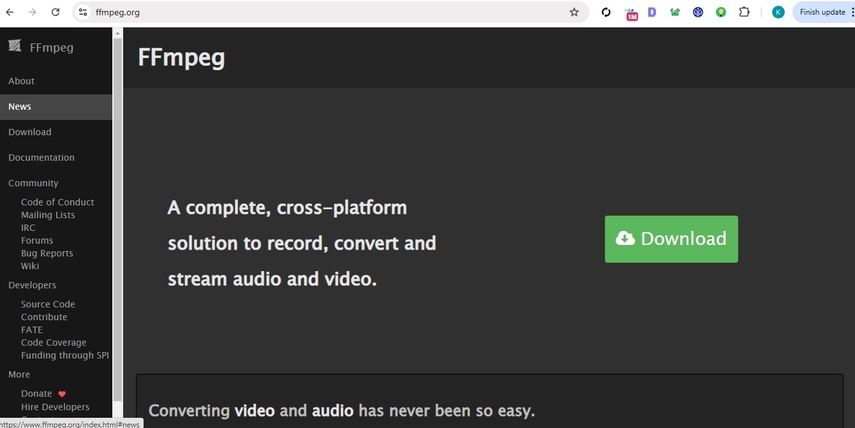
主な特徴:
- 動画および音声形式の包括的なサポート。
- 優れた動画クロッピングおよびフィルタリング機能。
- 熱心な開発者コミュニティによる継続的な更新。
最適な用途: 高度な動画変換タスクを管理する必要がある技術に精通したユーザーやプロフェッショナル。
3. VLC Media Player:
VLC Media Playerは、メディアプレーヤーとして知られていますが、動画変換ソフトとしても機能します。この無料のオープンソース動画変換ソフトは、ほぼすべてのプラットフォームで動作し、MP4、AVI、WMVなどの形式を含む多くの動画形式を簡単に変換できます。そのシンプルなインターフェースにより、追加のソフトウェアを必要とせずに迅速で簡単な変換が可能です。VLCは、メディアプレーヤーとしてだけでなく、動画変換ソフトとしても非常に便利です。
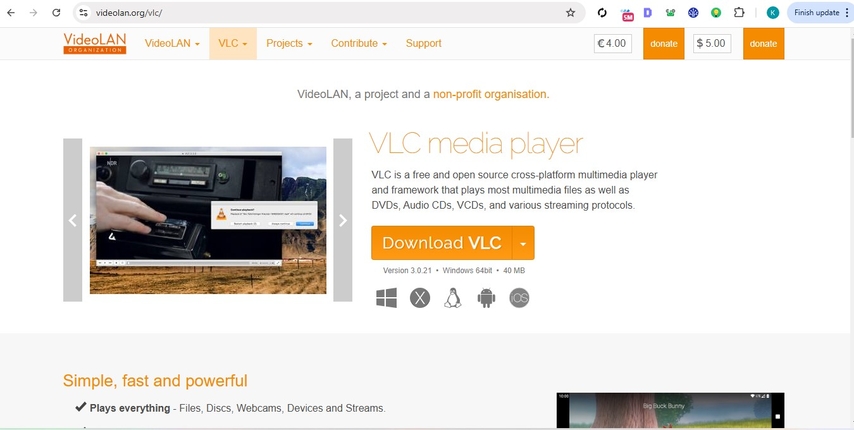
主な特徴:
- MP4、AVI、WMVなどの人気形式間の変換をサポート。
- 無料、オープンソースで主要なプラットフォームに対応。
- 簡単なインターフェースで迅速な変換に最適。
最適な用途: 基本的で信頼性の高い動画変換ソフトを探しているユーザー。
4. Avidemux:
Avidemuxは、軽量な動画編集および変換ソフトで、シンプルさと効率性を重視しています。MP4、MKV、AVIなどの人気形式をサポートし、カット、トリミング、リサイズといった基本的な編集が可能です。このプログラムを使用することで、変換プロセス中に品質が損なわれることはありません。簡単なインターフェースにより、初心者やシンプルなプロジェクトを必要とするユーザーに最適です。
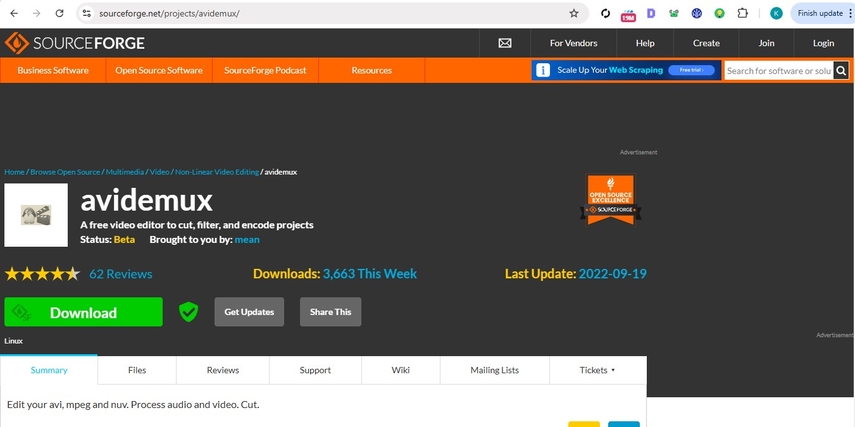
主な特徴:
- カットやトリミングなどの基本的な編集ツール。
- MP4やAVI形式への高品質な動画変換が可能。
- 軽量設計で迅速な処理を実現。
最適な用途: 初心者や軽量な変換が必要なユーザー。
5. Shotcut:
Shotcutは、強力な動画編集ツールであり、動画変換機能も備えています。このオープンソース動画変換ソフトは、広告や透かしがなく、使いやすい設計となっています。複数の動画形式を完全にサポートし、同時に高度な編集ツールも提供されています。
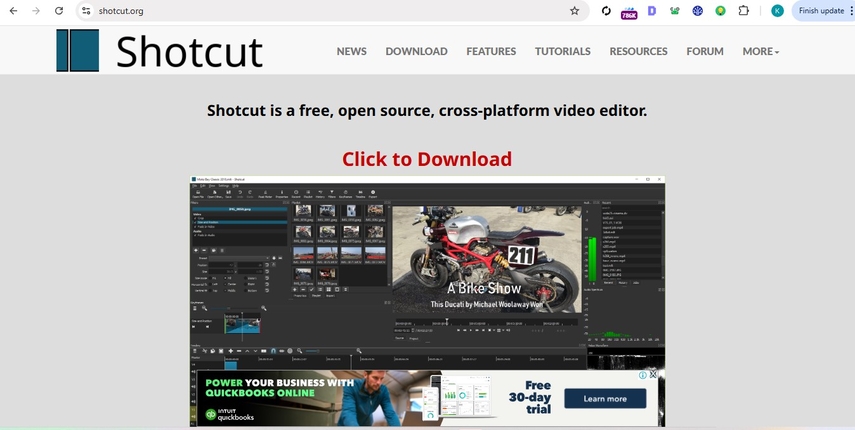
主な特徴:
- 幅広い動画形式をサポート。
- 広告や透かしがなく、プロフェッショナルな体験を提供。
- 編集と変換が一体化したオールインワンツール。
最適な用途: 編集と変換を一つのツールで行いたいユーザー。
その他のオープンソース動画変換ソフト
6. OpenShot Video Editor:
OpenShotは、動画編集機能と変換ツールを備えた無料のオープンソース動画変換ソフトです。シンプルな編集やフォーマット変換を必要とする方に最適で、すべての主要な動画形式をサポートしています。そのため、ほとんどのデバイスやプラットフォームで利用可能です。クリーンなインターフェースと直感的なデザインにより、初心者にも使いやすい仕様になっています。
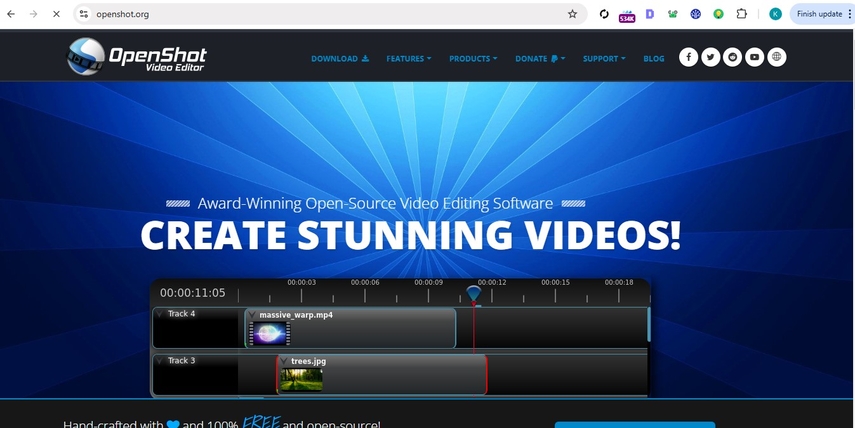
主な特徴:
- MP4やAVIなどの一般的なフォーマットへの変換が可能。
- トリミングやカットなどのシンプルな編集ツールを提供。
- Windows、Mac、Linuxに対応。
最適な用途: 一般的な利用や初心者ユーザーに最適。
7. Format Factory:
Format Factoryは、動画、音声、画像ファイルをサポートするオープンソースのマルチメディアファイル変換ツールです。幅広いファイル形式に対応し、ファイルの圧縮や分割ツールも備えています。Format Factoryは日常使用に非常に便利なツールです。
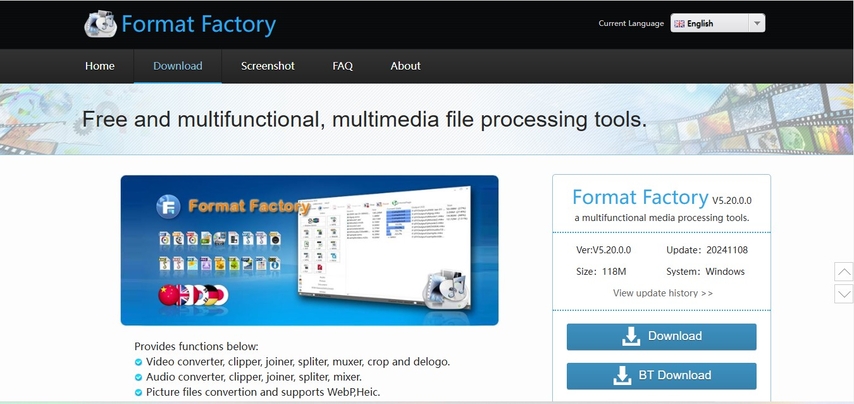
主な特徴:
- 動画、音声、画像ファイルの変換に対応。
- 大きなファイルの圧縮や分割が可能。
- オールインワンの変換メディアツールを求めるユーザーに最適。
最適な用途: ほとんどのデバイスとオペレーティングシステムで利用可能。
8. MediaCoder:
MediaCoderは、ハードウェアを使用して変換を高速化する高性能なオープンソース動画変換ソフトです。MediaCoderは多くのフォーマットに対応しており、ビットレート調整やフォーマットカスタマイズなどの豊富な機能を備えています。また、最新のデバイスやフォーマットとの互換性を確保するために、定期的に更新されています。
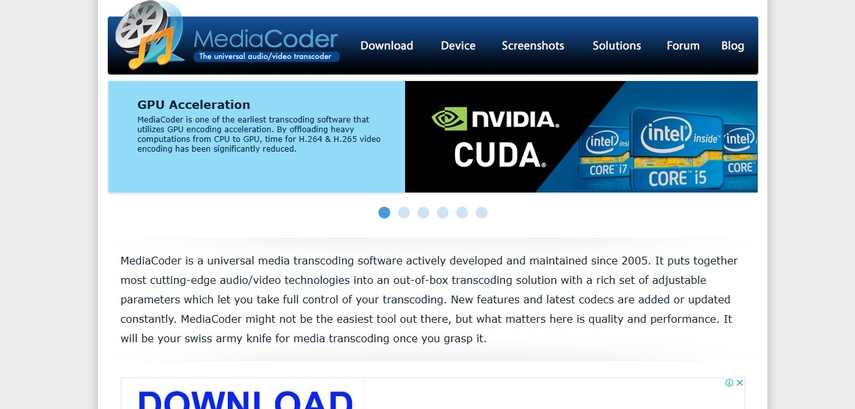
主な特徴:
- ハードウェアアクセラレーションを使用した高速変換。
- 数千のフォーマットに対応。
- 高度なユーザー向けのカスタマイズ設定を提供。
最適な用途: 大容量のファイルや細部にわたる作業を必要とするプロフェッショナルユーザー。
パート3: ボーナス - Windows & Mac対応のHitPaw Univd
HitPaw Univd (HitPaw Video Converter)は、手間や時間をかけずに動画を変換できる便利なツールです。このソフトは初心者からプロまで利用可能なカスタマイズ性に優れたツールで、直感的なインターフェースと多彩な機能を備えています。大容量ファイルの取り扱いや複数クリップのバッチ処理にも対応しており、ドラッグ&ドロップと効率的なワークフローで操作が簡単です。HitPawは、従来の動画変換ソフトに代わる強力で信頼性の高いオープンソースツールとして評価されています。
この動画を見て詳細を確認HitPaw Univdの主な特徴
- 幅広いフォーマット対応: HitPawは1,000種類以上の動画・音声フォーマットをサポートしており、どのファイル形式でも簡単に変換できます。
- 高速変換: 高度なハードウェアアクセラレーションを活用し、優れた出力品質を維持しながら迅速に変換できます。
- バッチ変換対応: 複数の動画ファイルを一度に処理でき、プロジェクトやプレゼンテーションでの効率を大幅に向上させます。
- ユーザーフレンドリーなインターフェース: 直感的なドラッグ&ドロップデザインにより、初心者から上級者まで簡単に操作できます。
- 高度な編集オプション: トリミングやクロップ、字幕の追加などの編集ツールを内蔵し、動画にさらなる仕上げを加えることができます。
HitPaw Univdの使い方クイックガイド
ステップ1: HitPaw Univdを起動し、「動画を追加」ボタンをクリックするか、直接ドラッグ&ドロップしてファイルをインポートします。

ステップ2: 動画情報を編集したい場合は、ファイル名をクリックしてタイトルを変更します。

ステップ3: 各ファイルの出力フォーマットを、右下の逆三角形アイコンをクリックして選択します。

ステップ4: 変換を開始するには、インターフェース内でターゲットフォルダを選択し、「変換」ボタン(複数ファイルの場合は「すべて変換」ボタン)をクリックします。選択したフォーマットに動画が変換されます。

パート4: オープンソース動画変換ソフトに関するよくある質問
Q1. おすすめのオープンソース動画変換ソフトは何ですか?
A1. 最適な選択肢はニーズにより異なります。初心者にはHandBrakeが最適で、FFmpegは上級ユーザーに最適です。
Q2. HitPaw Univdのような非オープンソースツールを選ぶべき理由は?
A2. HitPawは、多くのオープンソース動画変換ソフトよりも簡単な操作性、高速な変換速度、幅広いフォーマット対応を提供します。このような選択肢は十分に価値があります。
結論:
オープンソースの動画変換ソフトにはHandBrake、FFmpeg、VLC Media Playerなどがあります。しかし、利便性や高速性を重視する場合、HitPaw Univdを選択するのがおすすめです。100種類以上のフォーマットに対応し、シンプルでありながら機能的に優れたこのソフトは、動画変換を簡単に行えます。






 HitPaw FotorPea
HitPaw FotorPea HitPaw Video Enhancer
HitPaw Video Enhancer HitPaw VoicePea
HitPaw VoicePea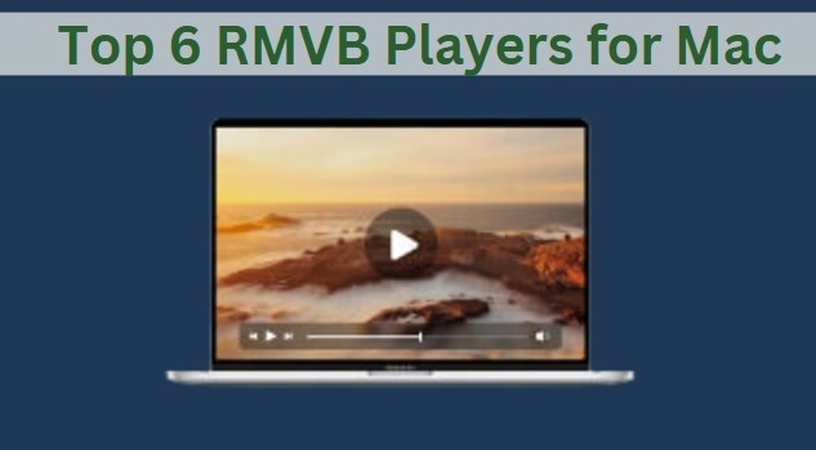
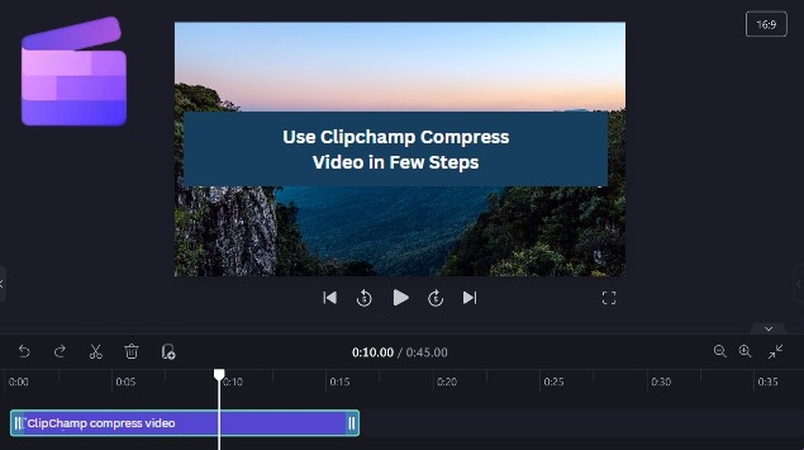
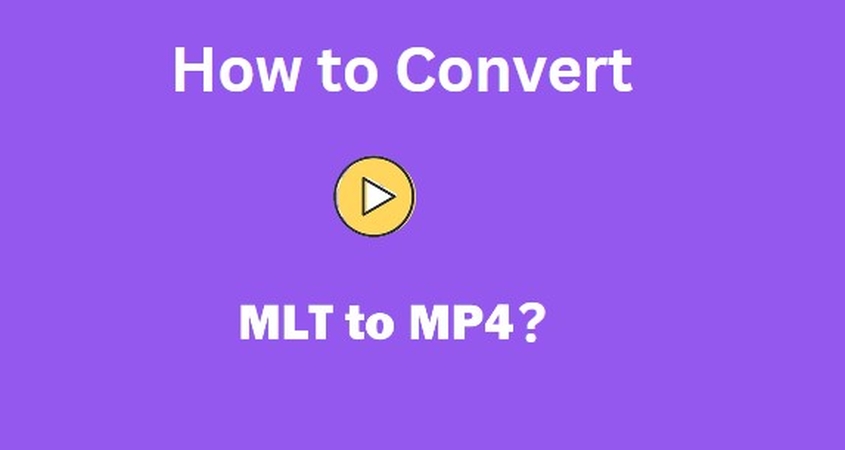

この記事をシェアする:
「評価」をお選びください:
松井祐介
編集長
フリーランスとして5年以上働いています。新しいことや最新の知識を見つけたときは、いつも感動します。人生は無限だと思いますが、私はその無限を知りません。
すべての記事を表示コメントを書く
製品また記事に関するコメントを書きましょう。